|
INDEX > イラスト講座 > 02:着色準備
|
|
【02-1:背景をレイヤー化する】
さて、いよいよ着色にはいる訳ですが、その前に、黒い線画は何かと不便なので、線画の色を変えておきたいと思います。 線画のレイヤーが選択されていることを確認して、上部メニューより[イメージ]-[色調補正]-[色相・彩度]を選んで下さい。 すると、下のようなウィンドウが開きます。 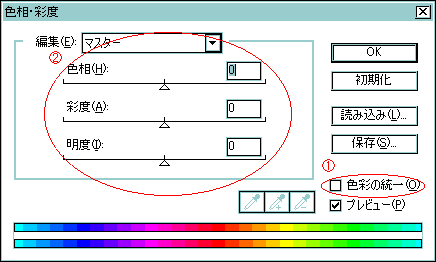 〈1〉色彩の統一をチェックします。
〈1〉色彩の統一をチェックします。〈2〉色相(色を赤にしたり青にしたり)、彩度(グレーっぽくしたり鮮やかにしたり)、明度(淡くしたり濃くしたり)をいじって、好みの色にします。 基本的に、淡く(明度を高く)すると後の作業がやりやすいです。  下絵の色を変えたところです。
下絵の色を変えたところです。【02-2:新しいレイヤーを作る】 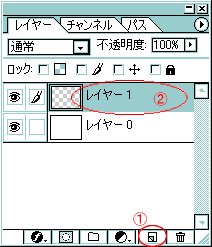 色を塗る時、背景にそのまま塗っていると線画がつぶれてしまったり、修正が効かなくなってしまうので、新しいレイヤーを作り、そのレイヤーに着色したいと思います。
色を塗る時、背景にそのまま塗っていると線画がつぶれてしまったり、修正が効かなくなってしまうので、新しいレイヤーを作り、そのレイヤーに着色したいと思います。レイヤーは透明シートみたいなものだと思って下さい。(わからない人はgoogleやYahooで検索してみて下さい) 新しいレイヤーを作る手順は以下の通り。 〈1〉レイヤーウィンドウの下の方にある新規レイヤーを作成アイコン 〈2〉新しくできたレイヤーで右クリック→レイヤーのプロパティ 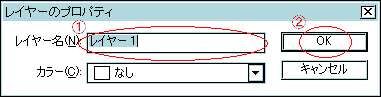 すると、左のようなウィンドウがでてきます。
すると、左のようなウィンドウがでてきます。「レイヤー0」とか「レイヤー1」とか言うのはわかりにくいので名前を付けます。 〈1〉名前を打ち込んで(ここでは「髪」にします) 〈2〉OKボタンをクリック 【02-3:レイヤーの移動とスタイル変更】 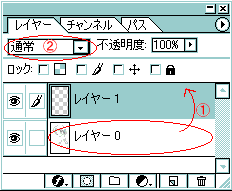 レイヤー0を一番上に持ってきます。
レイヤー0を一番上に持ってきます。〈1〉レイヤー0をドラッグアンドドロップでレイヤーの一番上まで持ってきます。 次はレイヤースタイル(重ね方)を変更します。 〈1〉レイヤー0になっていることを確認し、レイヤーウィンドウ上部のプルダウンメニューから「乗算」を選びます。 BACK << 01:線画の準備 イラスト講座INDEX NEXT >> 03:人物の着色 |
|
Copyrights 2004- Nao Hagimori このページの無断転載を禁止します |